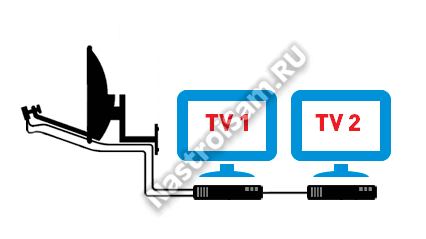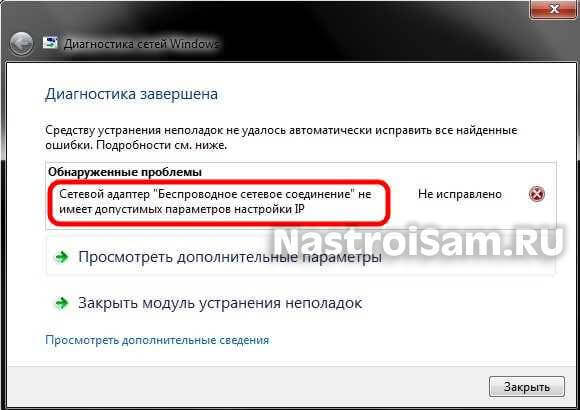В рамках программы Устранения Цифрового Неравенства (УЦН) крупнейший в России интернет-провайдер — компания Ростелеком — приступила к активной стройке точек доступа WiFi в сельской местности. Что это за программа? Началось всё с того, что в современном законе «О связи» прописан пункт, в котором есть пункт: «во всех населенных пунктах с населением от 250 до 500 человек должны быть организованы точки доступа в глобальную сеть Интернет со скоростью доступа не менее 10 Мбит/с». Ещё в 2014 году единственным оператором для оказания такой услуги был назначен именно Ростелеком. А с 2015 года началась стройка.
По факту это выглядит следующим образом: до села строится оптическая линия, в самом населённом пункте ставится коммутатор и уже к нему подключается точка доступа к которой, в свою очередь, подсоединяется антенна с круговым покрытием. Зона покрытия примерно 100 метров от хот-спота.
Всё оборудование Российских вендоров Ротек (он же RaiseCom) и Элтекс. Лично я от этих производителей не в восторге, но надеюсь, что под такую программу они своё железо «допилят» до приемлемого качества работы. Continue reading «Сельский WiFi Ростелеком»
Как подключить второй телевизор к ресиверу или приставке цифрового ТВ
Многие обладатели спутниковых ресиверов и телевизионных приставок IPTV SetTopBox задаются вопросом — как подключить второй телевизор. Дело в том, что технологически это оборудование (ну за очень редким исключением) не предусматривает подключение больше одного телевизора. Для второго надо приобретать дополнительный ресивер или приставку. В случае цифрового телевидения от Ростелеком, Билайн и HD ТВ от Дом.ру. правильная схема подсоединения второго ТВ выглядит вот так:
Для подключения второго спутникового ресивера (для Триколор, например) понадобиться ещё и специальный делитель, от которого отдельным кабелем подцеплен каждый из приёмников.
Но вот финансовый вопрос, к сожалению, зачастую оказывается решающим и люди пытаются экономить всеми возможными способами. Поэтому, посмотрев на наличие нескольких разъёмов на задней панели цифрового ресивера, они приходят к выводу, что всё-таки можно использовать один комплект на два телевизора. Да, на самом деле это возможно, но с некоторыми ограничениями, которые для многих окажутся неприемлимыми. Continue reading «Как подключить второй телевизор к ресиверу или приставке цифрового ТВ»
Sagemcom f@st 2804 v7 rev.3 настройка роутера для FTTB Ростелеком
В ряду брендированных маршрутизаторов Ростелеком пополнение — универсальный WiFi-роутер Sagemcom F@st 2804 v7 rev.3. Это уже третья аппаратная ревизия не имеет ничего общего с самой первой моделью, которая была выполнена в белом корпусе и на практике очень неплохо себя зарекомендовала. Новая ревизия построена на совершенно иной платформе — R1744, отсюда и практически полное внешнее сходство с моделями Sagemcom 1744 v2 и v2.2, за исключением нескольких деталей.
На задней панели появился разъёме RJ11 ADSL-модуля. USB-порт с правой стороны корпуса вообще убрали( хотя он вообще не был задействован и использовался исключительно как зарядка для мобильного телефона. В остальном — полная идентичность. Continue reading «Sagemcom f@st 2804 v7 rev.3 настройка роутера для FTTB Ростелеком»
Сетевой адаптер не имеет допустимых параметров настройки IP — решение проблемы
Одна из частных проблем, возникающая в локальной сети у компьютеров под управлением операционных систем Windows 7 и Windows 8 — «Сетевой адаптер Ethernet не имеет допустимых параметров настройки IP». Это сообщение отображается в результатах работы инструмента диагностики сетей Windows. Думаю понятно, что при этом доступ к ресурсам локалки или выход в Интернет отсутствует. В основном, это происходит из-за неправильной настройки сетевой карты компьютера или ноутбука. Но есть и ещё ряд причин, который могут вызывать такой сбой в работе. О них мы сейчас и поговорим.
1. Сетевые настройки Windows
Первое, с чего стоит начать — это проверить какой IP-адрес присвоен сетевой карте. Для этого заходим в сетевые подключения Windows, кликаем правой кнопкой на значке и выбираем пункт меню «Состояние». В открывшемся окошке нажимаем кнопочку «Сведения». Continue reading «Сетевой адаптер не имеет допустимых параметров настройки IP — решение проблемы»
Почему не работает WiFi на ноутбуке, и как это исправить?!
На днях произошёл интересный случай, который и побудил меня к написанию этой статьи. В мои руки попал абсолютно новый, только что купленный ноутбук Hewlett Packard HP 15-AC052UR с уже предустановленной «Восьмёркой». Владелец — человек современный и очень хотел испробовать новую операционную систему Windows 10, поэтому он попросил меня произвести обновление. Сказано — сделано. Процедура обновления прошла без сучка и задоринки, но вот дальше начались неприятности.
Первое, что бросилось в глаза после входа в систему — ноутбук не видит WiFi-сеть. В списке подключений на значке адаптера стоял красный крестик. На любые попытки как-то включить адаптер никакой реакции не было. Ну что же — будем починять.
Забегая вперёд, скажу что проблему я решил и она была весьма специфична. Но я хочу на примере этого случая сделать небольшой гайд на тему что делать если на ноутбуке не работает Вай-Фай. Continue reading «Почему не работает WiFi на ноутбуке, и как это исправить?!»